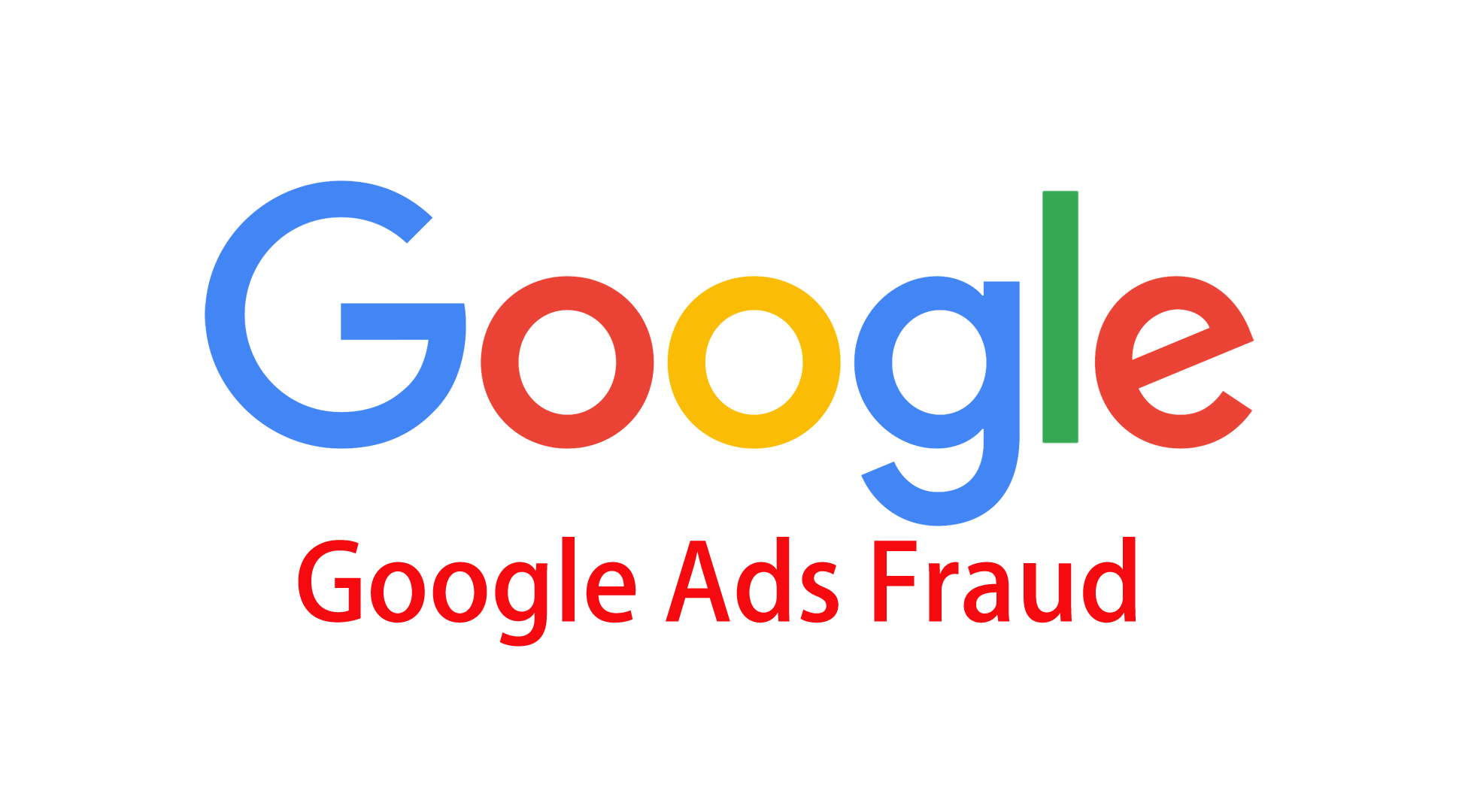2025年如何批量注册Gmail账号?6种最新方法详解
Gmail 依然是全球最广泛使用的电子邮件服务之一,支撑着个人通信、企业运营和数字营销策略。然而,Google 对账户创建施加了严格的限制,例如需要手机号码验证,并跟踪 IP 地址以防止大规模注册。
那么,如何在 2025 年创建多个 Gmail 账户而不触发这些限制呢?无论您是营销人员、自由职业者还是企业主,本指南将向您展示合法且高效地绕过这些限制的方法。
在本分步教程中,我们将涵盖:
Gmail 最新的账户创建政策 无需手机验证批量创建账户的方法 使用代理、VPN 和虚拟号码的技巧 自动化 Gmail 账户创建以实现规模化 跟随本指南,我们将探讨 2025 年创建无限 Gmail 账户的最佳方法,同时确保符合 Google 的服务条款。
按照 Gmail 的注册流程,设置用户名和密码。
使用临时邮箱服务,如:
- TempMail
- GuerrillaMail
- 10MinuteMail
Google 会要求验证恢复邮箱,您可以直接在临时邮箱网站接收验证码,无需长期管理该邮箱。
每次创建新账户时,使用新的临时邮箱。
您可以使用以下方法获取不同的手机号进行验证:
- 虚拟号码服务:使用 Google Voice、TextNow、Twilio 生成临时号码。
- 短信接码平台:如 SMS-Activate、5SIM 提供一次性号码。
- 亲友帮助:请朋友或家人帮助接收验证码。
- 访问 Gmail 注册页面,填写姓名、用户名和密码。
- 当需要输入手机号时,使用您的临时手机号。
- 输入验证码完成注册。
每次创建新账户时,使用新的手机号码。
打开浏览器的无痕模式(Chrome)或隐私模式(Firefox),避免 Google 存储 IP 和 Cookie,从而降低被检测的可能性。
使用全新的浏览器、设备(手机、平板)或模拟器,避免账户关联。
- 访问 Gmail 注册页面,输入姓名、邮箱、密码等信息。
- 若被阻止,尝试更换 IP 或设备。
每次创建新账户时,使用新 IP、新设备或无痕模式。
使用住宅代理或轮换代理,例如 MoMoProxy 或 SmartProxy。 👉 推荐 MoMoProxy 提供的住宅代理服务:获取 MoMoProxy 住宅代理
在注册账户前,连接 VPN 或代理,获取新的 IP 地址。
- 注册并下载 AdsPower。
- 在 AdsPower 中创建新的浏览器配置文件。
- 配置 MoMoProxy 住宅代理,每个浏览器配置文件使用一个唯一 IP。 👉 详细教程:AdsPower 与 MoMoProxy 集成指南
- 运行浏览器配置文件。
- 访问 Gmail 注册页面,按照正常步骤创建 Gmail 账户。
- 由于浏览器指纹与 IP 变化,Google 不会将账户关联到同一设备或位置。
创建多个新的浏览器文件,并配置不同的IP地址,打开浏览器文件,重新注册新的gmail账户。
进行出厂重置,以创建全新的设备身份。
在设备初始化设置过程中,选择创建新 Gmail 账户。
- 每台设备创建一个 Gmail 账户。
- 也可使用 BlueStacks 或 NoxPlayer 等 Android 模拟器,在 PC 端创建 Gmail 账户。
安装 Selenium 或 Pyppeteer:
使用 Selenium 模拟浏览器操作,自动创建 Gmail 账户:
使用 2Captcha 或 Anti-Captcha 解决验证码问题。
确保代理轮换和验证码处理机制正确后,可批量生成 Gmail 账户。
- 避免滥用:大规模创建 Gmail 账户可能导致账户被封,务必合理使用。
- 验证码与安全措施:Google 可能会要求额外验证,请准备相应解决方案。
- 账户创建限制:Google 限制同一 IP 或手机号的账户数量,建议使用“一个IP对应一浏览器配置和一个Gmail 账户”的第4种方法。
按照以上方法,您可以在 2025 年轻松创建多个 Gmail 账户,并保证账户的安全性和稳定性。